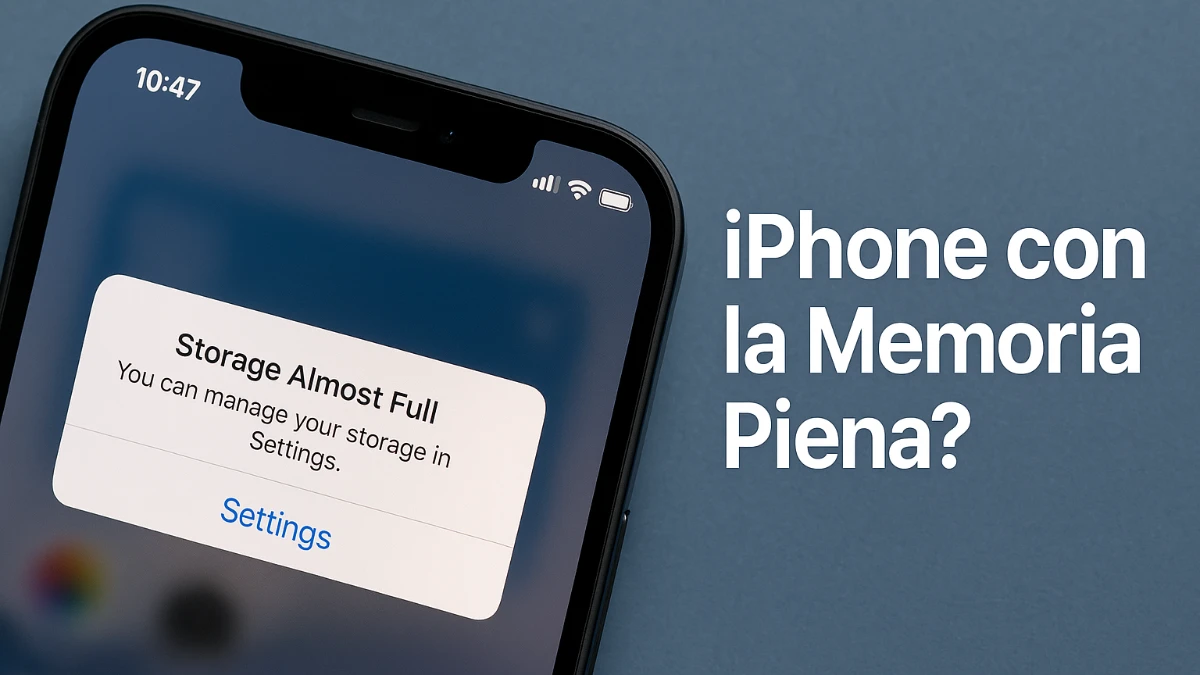Memoria piena iPhone? Ti è mai capitato di voler scattare una foto importante, aggiornare un’app prima di una riunione, o installare una nuova versione di iOS… e ricevere il messaggio:
“Spazio di archiviazione quasi pieno”?
Quel messaggio che compare all’improvviso, proprio quando hai più bisogno del tuo iPhone.
Magari durante un viaggio, un evento, o mentre cerchi di catturare un momento irripetibile.
Succede più spesso di quanto immagini.
È uno dei problemi più comuni tra gli utenti iPhone, in particolare con i modelli da 64 o 128 GB che, con l’uso quotidiano, si saturano molto rapidamente.
Un avviso fastidioso che in realtà è il primo campanello d’allarme: se ignorato, può portare a rallentamenti, crash improvvisi, blocchi delle app, mancati salvataggi e perfino l’impossibilità di fare una semplice foto o ricevere un messaggio.
E il peggio è che spesso accade nei momenti meno opportuni.
Perché la memoria si riempie così facilmente
Ogni iPhone ha una capacità fissa, e una volta raggiunto il limite, non c’è modo di espanderla fisicamente. Non puoi inserire una scheda SD come su altri smartphone.
Nel tempo, la memoria si satura a causa di:
-
Foto e video (anche duplicati, Live Photo, screenshot dimenticati)
-
App che crescono con gli aggiornamenti (anche quelle che usi poco)
-
Allegati di WhatsApp e Messaggi che restano in memoria
-
Dati nascosti e cache di Safari, app social e giochi
-
Aggiornamenti iOS scaricati ma non installati
-
Backup locali e file residui di app disinstallate male
Spesso, questi dati non sono visibili direttamente all’utente. Il telefono mostra uno spazio occupato, ma non spiega da cosa con precisione.
4 cose che puoi fare subito per liberare spazio
Se vuoi iniziare a gestire il problema in autonomia, ci sono alcune operazioni sicure e utili che puoi provare:
1. Controlla cosa occupa più spazio
Vai in Impostazioni > Generali > Spazio iPhone
Qui vedrai un elenco delle app in ordine di peso. Alcune app (come WhatsApp, Telegram, Instagram) accumulano dati nascosti che possono superare i 3-4 GB.
2. Elimina le app non usate
Seleziona “Disinstalla app inutilizzate” oppure fallo manualmente.
Attenzione: se le reinstalli, alcune app potrebbero non conservare i tuoi dati.
3. Attiva l’ottimizzazione di Foto e Messaggi
-
In Foto > Ottimizza spazio iPhone, il telefono conserva solo le anteprime e sposta gli originali su iCloud.
-
In Messaggi > Conserva i messaggi, imposta “1 anno” invece di “per sempre”.
4. Svuota le cache e i file temporanei
Alcune app permettono di farlo direttamente (es. Safari: Impostazioni > Safari > Cancella dati siti web).
Altre no, e in questi casi l’unico modo è disinstallare e reinstallare l’app (attenzione ai dati non salvati!).
Leggi anche questo articolo nel sito Apple
Quando i problemi iniziano davvero…
Capita spesso che, dopo aver liberato qualche giga, il messaggio ricompaia.
Perché?
Perché ci sono file nascosti o frammenti residui che non si possono cancellare senza strumenti tecnici o backup controllati. A volte è un backup corrotto di WhatsApp, altre volte file temporanei accumulati da anni.
Altri segnali che richiedono attenzione:
-
Il telefono è lento, anche dopo aver liberato spazio
-
Non riesci ad aggiornare iOS
-
Ricevi errori strani durante l’uso delle app
-
Le foto non si sincronizzano più con iCloud
-
Alcuni file non si cancellano nemmeno dopo più tentativi
Come possiamo aiutarti in Ipermela
I nostri tecnici hanno strumenti professionali per analizzare a fondo l’uso dello spazio sul tuo iPhone e capire dove si nasconde il vero problema.
Cosa facciamo in negozio:
-
Analisi tecnica dello spazio occupato, inclusi file nascosti e di sistema
-
Pulizia sicura della memoria, senza perdere i tuoi dati personali
-
Configurazione ottimale di iCloud, per non trovarsi più con la memoria piena
-
Consigli personalizzati per il tuo utilizzo (es. se fai molti video, se ricevi mille messaggi al giorno, se usi il telefono anche per lavoro)
-
Backup prima degli interventi, per non rischiare nulla
Abbiamo aiutato centinaia di clienti in situazioni simili. In molti casi, bastano 30 minuti di lavoro tecnico per trasformare un iPhone lento e pieno… in un dispositivo veloce, pulito e stabile.
Non aspettare che si blocchi tutto
Un iPhone con poca memoria libera può:
-
diventare instabile
-
bloccarsi durante gli aggiornamenti
-
rifiutare nuovi backup o foto
-
farti perdere tempo ogni giorno
La buona notizia? Puoi evitare tutto questo facilmente.
Passa a trovarci in uno dei nostri negozi Ipermela, a Bassano del Grappa o Thiene.
Ti consigliamo la soluzione migliore, ti aiutiamo a recuperare spazio in sicurezza e – se serve – ti accompagniamo passo passo nella configurazione ideale per il tuo iPhone.
Ipermela. L’assistenza Apple che parla la tua lingua.
Tecnici certificati, gentili, esperti. Pronti ad ascoltarti.